注意咯,如果說前期的文章隨便看看就行,但從這篇往后的內容,則需要君略微動動brain了。當然,后續的文章如果感覺吃力的話,可以看看本專欄序號比較小的文章,可能會對你開卷有益。
若A, B, C是圓周上的三點,且AC是該圓的直徑,那么∠ABC必然為直角。或者說,直徑所對的圓周角是直角。——泰勒斯定理
目錄
- 一、驗證展示(截圖)
- 二、涉及內容
- 三、做圖步驟
- 1. 繪制兩點并建立線段;
- 2. 根據兩點繪制半圓;
- 3. 建立中垂線獲取點O;
- 4. 建立動點并讓其在半圓上移動;
- (1)建立滑動條
- (2)建立動點C
- 5. 繪制三角形ABC;
- 6. 繪制半圓的半徑;
- 7. 標注圓的內角;
- 8. 動畫驗證泰勒斯定理;
- 四、正確性檢查
- 五、文章最后
一、驗證展示(截圖)
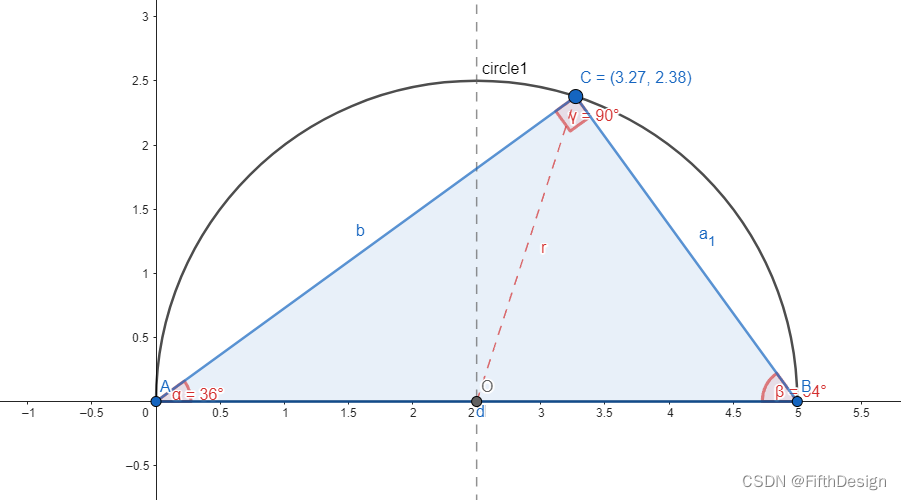
二、涉及內容
- 根據兩點繪制半圓;
- 繪制中垂線;
- 獲取交點;
- 動點在指定曲線上移動(難點);
- 標注角度;
- 動畫開始。
三、做圖步驟
1. 繪制兩點并建立線段;
A=(0,0)
B=(5,0)
l1=Segment(A,B)
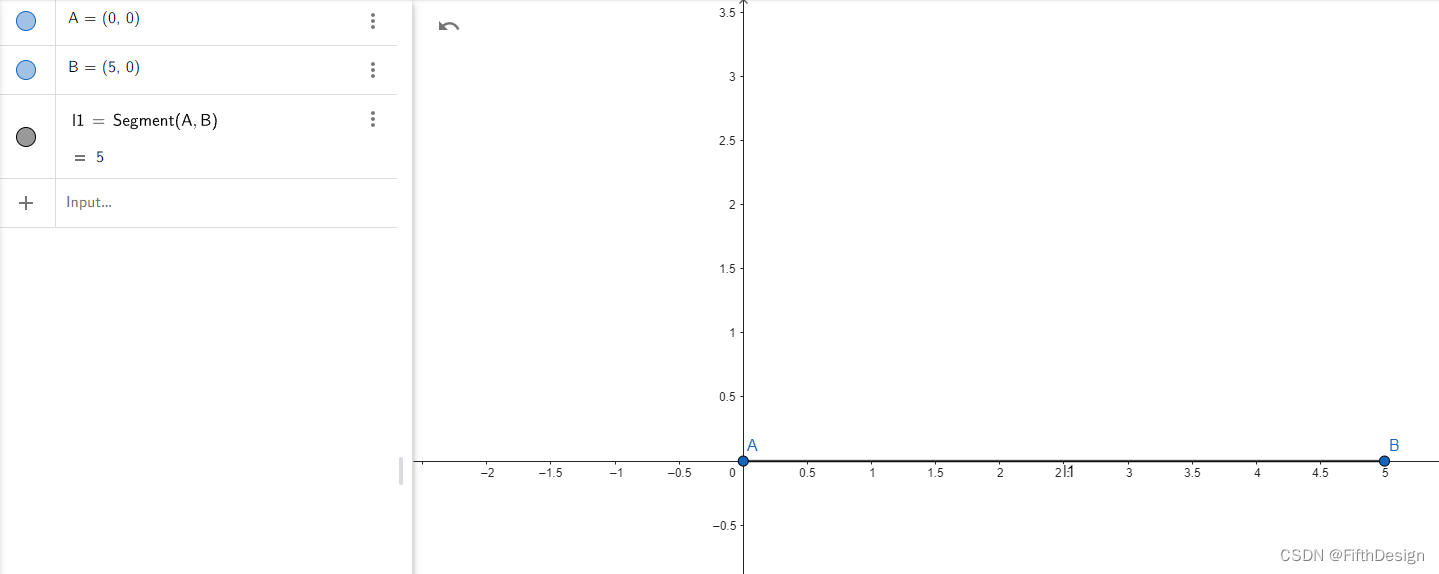
2. 根據兩點繪制半圓;
circle1: Semicircle(A,B)
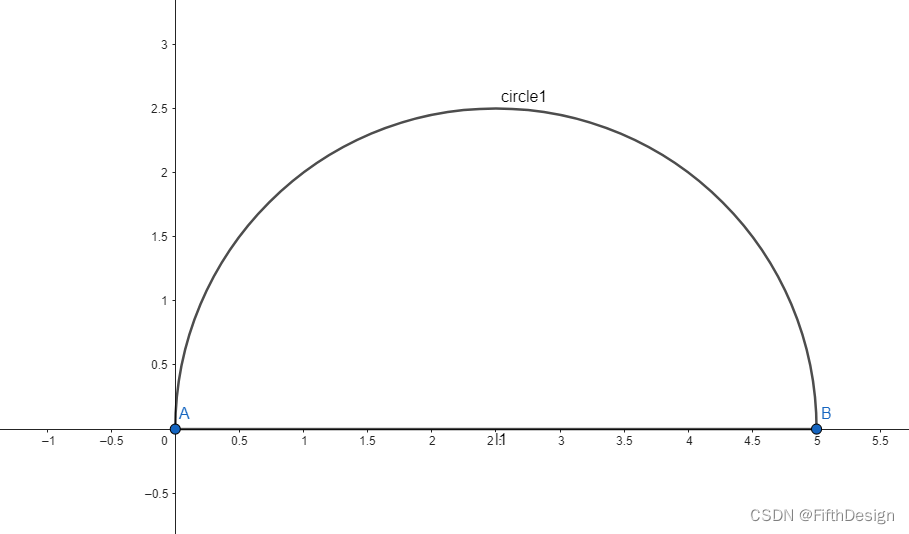
這里是一個新的指令,需要記一下,圓是circle,半圓就是semicircle
3. 建立中垂線獲取點O;
l2: PerpendicularBisector(l1)
O=Intersect(l1,l2)
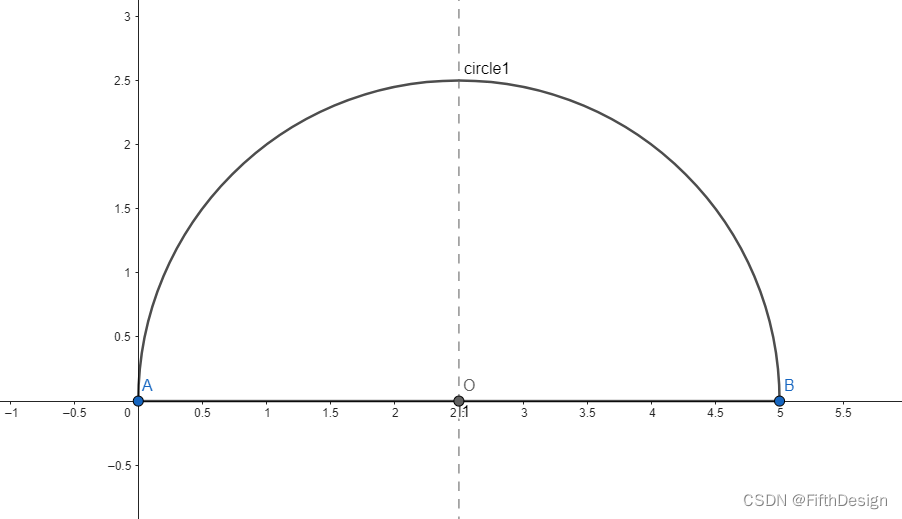
4. 建立動點并讓其在半圓上移動;
(1)建立滑動條
s1=0.53

注意,這里的滑動條就有講究了,將會表示點在曲線上走過的距離占曲線總長的百分比,因為百分比只有0到1,所以這個滑動條的范圍只能取0到1(我設置的步進值是0.01)(若有其他情況后邊再補充,暫時可以這么理解)
(2)建立動點C
C=Point(circle1,s1)
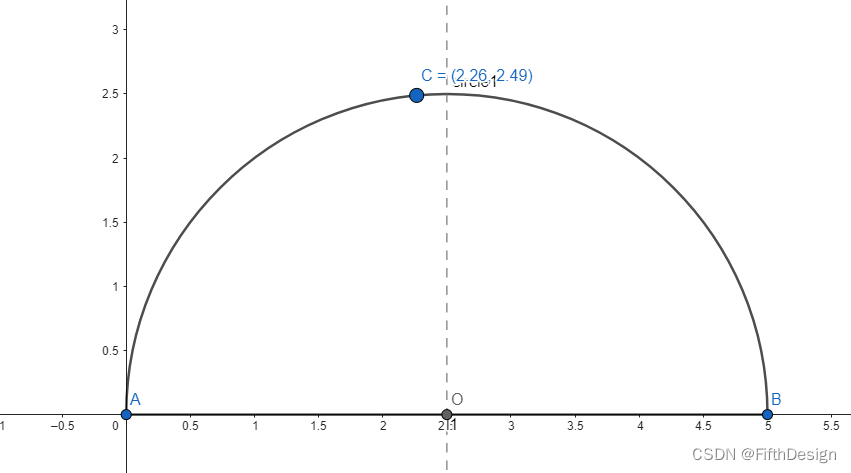
- 滑動點C,就可以發現點實在弧線上移動的;
- 這次建立點的方式很特殊,第一個參數是對象,表示在這個對象上移動,第二個參數是百分比,表示移動完成了多少(這種建點的方式需要牢記,后邊很常用);
- 注意,如果自己的點的數值像我下邊這樣(2.2647292167037……,……),需要在設置界面保留一下小數,我保留的是兩位小數:
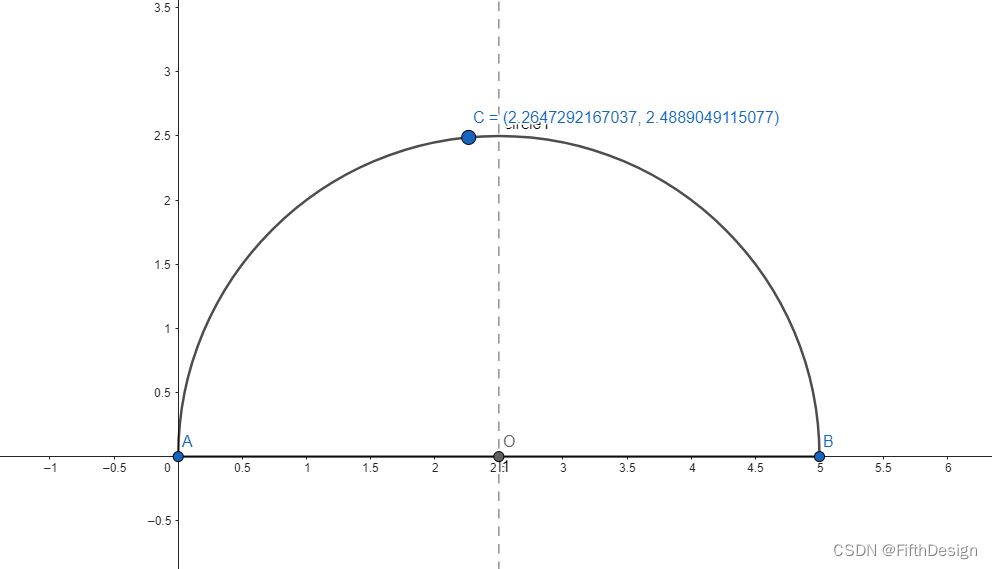

5. 繪制三角形ABC;
t=Polygon(A,B,C)

警惕:繪制多邊形的時候點與點之間怎么個順序不重要,有順序很重要。
6. 繪制半圓的半徑;
r=Segment(O,C)
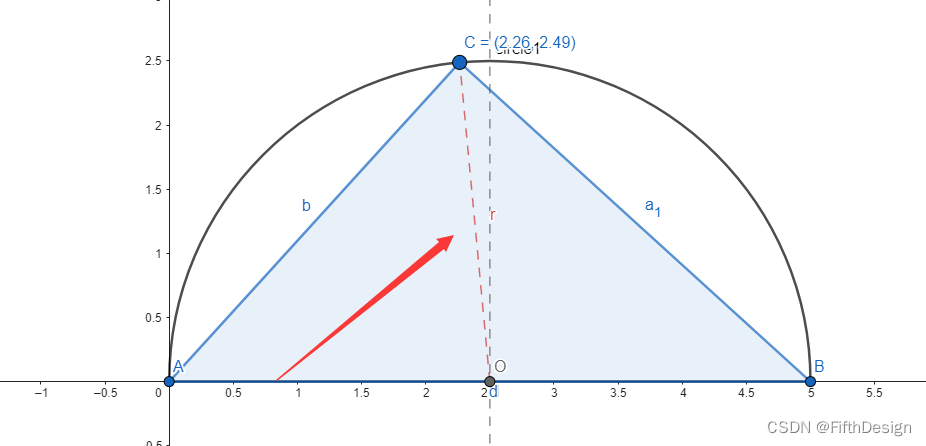
7. 標注圓的內角;
α=Angle(B,A,C)
β=Angle(C,B,A)
γ=Angle(A,C,B)

為了方便看清,可以設置一下格式,因為比較簡單,所以就沒有單獨拿出來講。
8. 動畫驗證泰勒斯定理;
點擊進度條旁邊的播放按鈕,根據動畫可以驗證:
若A, B, C是圓周上的三點,且AC是該圓的直徑,那么∠ABC必然為直角。或者說,直徑所對的圓周角是直角。——泰勒斯定理

注意,如果還不會GeoGebra怎么導出gif動畫,可以看本專欄的往期文章:《006-GeoGebra基礎篇-GeoGebra劃定區域導出gif動圖》
四、正確性檢查
選中一點拖動一下,避免出現有散點、散線,說明肯定有步驟不太對,就需要檢查一下了。
五、文章最后
若有任何問題都可以在這個鋪子問客服,也會有資源相送,GeoGebra、PPT、平面動畫、3D動畫等各種技術都可以,祝好!

)




)
【包含Java實現詳情代碼】)


![[數據庫原理]關系范式總結(自用)](http://pic.xiahunao.cn/[數據庫原理]關系范式總結(自用))









